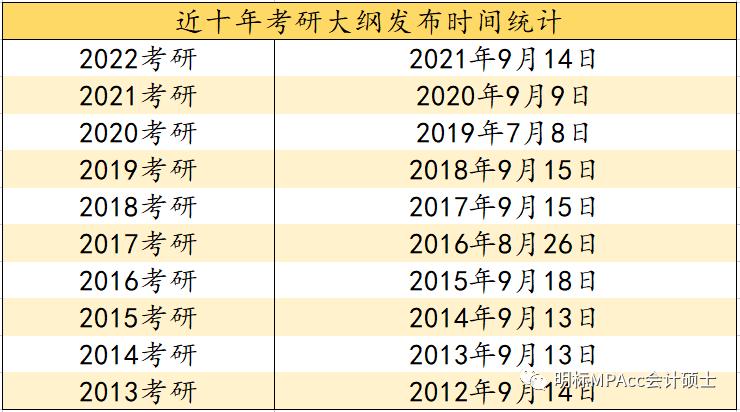方法步骤操作如下:
1.打开ps软件,点击打开按钮,打开需要修改的图片。
2.选择左侧工具栏的套索工具,选中需要变换颜色的区域。
3.点击菜单栏的图像,调整,色相/饱和度按钮。
4.打开色相/饱和度对话框,调整颜色,点击确定按钮。
5.ctrl+d取消选区,即可完成操作。
可以在打开图像之后,选中复制图层在,新图层上打开上方功能选项的【图像】-【调整】-【替换颜色】选项,点击【吸管工具】选中图片中的颜色区域,使用【色相】滑块调整颜色。以下是详细介绍:
1、打开photoshop界面图像文件拖动到photoshop界面打开。建议先创建一个新的【图层】;
2、使用鼠标选中先进的图层, 点击上方功能选项的【图像】-【调整】-【替换颜色】选项;
3、然后在对话框中,点击【吸管工具】,选中需要改变的区域颜色,目的是吸取选中改颜色区域;
4、添加颜色区域或者按快捷键【shift】点按鼠标,减去颜色区域的的快捷键是按住【alt】点击鼠标左键;
5、在对话框中拖动【色相】滑块,可以改变裙子的颜色 ,同时可以调整容差, 改变颜色范围大小 ,也可适当调整饱和度和明度 ,最后点按确定。